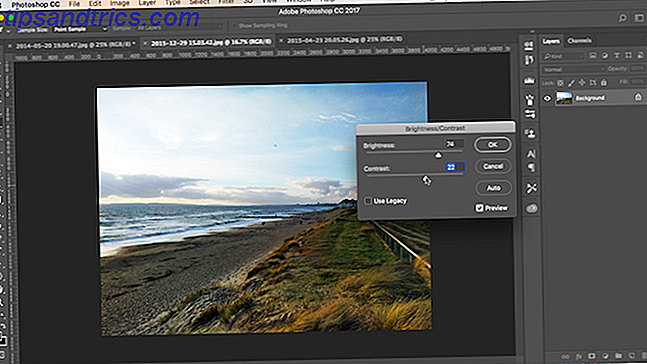Mit Linux weise zu arbeiten, kann Sie genauso produktiv machen wie andere Betriebssysteme, aber das Hinzufügen von Anzeigen zu Ihrem Setup kann weitere Vorteile bieten. Sie können während der Arbeit noch produktiver sein oder beim Spielen in virtuelle Welten eintauchen. Am besten ist es einfacher, mehrere externe Displays in Ubuntu zu installieren, als Sie vielleicht denken.
Einen Monitor auswählen
Bevor Sie beginnen, müssen Sie mindestens einen externen Monitor bereit haben, um sich anzuschließen. Technisch kann es alles sein, was Sie mit Ihrem System verbinden können - also stellen Sie sicher, dass Ihr Monitor an Ihr System angeschlossen werden kann. Wenn Ihr Monitor nur VGA verwenden kann und Ihr System nur über HDMI-Anschlüsse verfügt, benötigen Sie einen Adapter, um ihn anzuschließen. Wenn Sie bereits einen externen Monitor verwenden und eine bessere Darstellung wünschen, versuchen Sie, einen zweiten externen Monitor mit der gleichen Größe wie der andere zu erhalten. Versuchen Sie idealerweise, das gleiche Modell zu erhalten. Auf diese Weise, wenn Sie sie nebeneinander platzieren und die Maus nicht "springt", wenn Sie sie von einem Monitor zum anderen bewegen.
Heb es auf
Sobald Sie die Hardware bereit haben, schalten Sie Ihr System ein. Sobald der Desktop geladen ist, verbinden Sie Ihre zusätzlichen Monitore mit Ihrem System. Ubuntu wird dann versuchen, die neuen Monitore automatisch zu konfigurieren. Während es in der Lage sein sollte, die beste Auflösung zu erkennen, wird es wahrscheinlich nicht erkennen können, welcher Monitor sich links und welcher rechts befindet. Um dies zu ändern, müssen Sie in die Systemeinstellungen gehen und dann auf Anzeige klicken .
Ubuntus Display Config Tool

Hier können Sie die Einstellungen Ihrer Monitore ändern. Die Region in der oberen Hälfte dieses Fensters ermöglicht es Ihnen, die Monitore neu anzuordnen, so dass Ubuntu weiß, welcher wo ist. Wenn Sie auf jedes Symbol klicken, wird in der Ecke des ausgewählten Monitors ein kleines Infofenster angezeigt. Wenn Sie also auf den Monitor klicken, den Ubuntu für rechts hält, aber auf dem linken Monitor die kleine Informationsbox erscheint, müssen Sie diesen Monitor links vom nicht ausgewählten Monitor ziehen. Hit apply, und Ubuntu sollte jetzt wissen, welcher Monitor wo platziert ist.

Wenn Sie über ein solches Setup verfügen, können Sie die Monitore statt der normalen Querformatausrichtung auch im Hochformat verwenden. Darüber hinaus können Sie auch Monitore übereinander und nicht nur links und rechts verwenden.
Wenn Sie auf einem Laptop sitzen und lieber einen externen Monitor als den auf Ihrem Laptop verwenden, können Sie ganz einfach Ihr internes Display auswählen und ausschalten, so dass der Grafikchip keine Ressourcen für das Verschieben von Pixeln verschwenden muss zu Ihrem internen Display, wenn Sie nicht beabsichtigen, es zu verwenden. Klicken Sie einfach auf Ihr internes Display (von den zwei oder mehr, die Sie zur Verfügung haben - dies funktioniert nicht, wenn Ihr internes Display das einzige Display ist) und klicken Sie auf den Ein- / Aus- Schalter, der sich zwischen dem Display-Auswahlbereich und dem " Auflösung "Dropdown-Menü.
Das Anschließen eines Projektors ist genauso einfach. Wählen Sie einfach Mirror-Displays, so dass der Projektor das gleiche wie Ihr normales Display zeigt.
Es gibt auch ein paar andere Einstellungen hier, z. B. welcher Monitor die Launcher-Leiste haben sollte, die auf der linken Seite des gewählten Monitors erscheint, oder ob sie auf allen Monitoren angezeigt werden soll (was automatisch eintritt, wenn Sie Ihre Monitore klonen) . Der einzige Grund, warum diese Option nicht in den Screenshots erscheint, ist, dass ich Linux Mint auf meinem System verwende, das Cinnamon verwendet und nicht über die Launcher-Leiste von Ubuntus Unity verfügt.
Wenn Sie proprietäre Treiber verwenden

Wenn Sie keine Intel-Grafikkarten oder die Open-Source-Versionen der AMD Open Source AMD Graphics sind jetzt genial, hier ist, wie Sie sie Open Source AMD-Grafikkarten sind jetzt Awesome, hier ist, wie Sie sie bekommen Der AMD proprietäre Treiber unter Linux ist schnell Aber Buggy, und der Open-Source-Treiber hat sich jetzt zu einem tollen Read More oder NVIDIA-Grafiktreiber entwickelt, dann haben Sie (oder nicht, wenn Sie Glück haben) Probleme mit Ubuntu's Tool zur Verwaltung von Monitoren. Wenn dies der Fall ist, dann müssen Sie in Ihrem proprietären Grafiktreiber sollten Sie AMD proprietäre Grafiktreiber und wie installieren Sie sie? [Ubuntu] Sollten Sie AMD proprietäre Grafiktreiber verwenden und wie installieren Sie sie? [Ubuntu] Wenn Sie eine AMD oder nVidia Grafikkarte oder einen Grafikchip in Ihrem Desktop oder Laptop haben, haben Sie unter der Haube eine starke Grafikverarbeitungsleistung. Diese hoch angesehenen Grafik-Anbieter behalten jedoch gerne ... Read More Konfigurations-Utility und machen die notwendigen Änderungen dort.
Das Konzept ist im Allgemeinen das gleiche, aber tatsächlich hängt die Änderung nur davon ab, wie das Dienstprogramm Ihnen die Optionen präsentiert. Die Ubuntu-spezifischen Optionen, wie zum Beispiel wo die Launcher-Leiste platziert werden soll, müssen jedoch noch im Ubuntu-Konfigurationstool erledigt werden. Sie müssen nur vermeiden, mit irgendwelchen Monitoreinstellungen zu verwirren, während Sie dieses Werkzeug benutzen.
Mögliche Probleme
In den meisten Fällen sollten Sie beim Konfigurieren zusätzlicher Anzeigen keine Probleme haben. Das einzige Problem, auf das ich jemals gestoßen bin, ist, dass die HiDPI-Unterstützung nicht vollständig ist. Damit meine ich, dass, wenn Sie ein System mit HiDPI-Einstellungen aktiviert verwenden (z. B. auf einem MacBook Pro Retina, wie Linux auf einem MacBook Pro Retina zu installieren, wie Linux auf einem MacBook Pro Retina MacBook Pros mit einigen sehr nett zu installieren Hardware, aber einige Leute wollen mehr ... Einige Leute wollen Linux. Lesen Sie mehr, die eine der beliebtesten und bekanntesten HiDPI-Bildschirme hat Wie funktioniert die Apple Retina Display? [MakeUseOf erklärt] Wie funktioniert die Apple Retina Display? MakeUseOf erklärt] Heutzutage sind die Leute verrückt nach dem Apple Retina Display. Angeblich macht es Wunder! Ein komplett pixelfreier Bildschirm? Wer hätte das jemals gedacht ?! Allerdings werfen viele Fragen den vermeintlich revolutionären technologischen Fortschritt auf. Ist es wirklich so? .. Lesen Sie mehr), dann haben alle zusätzlichen Anzeigen die gleichen Einstellungen angewendet. Das bedeutet, dass alles auf diesen Displays massiv erscheint.
Hoffentlich werden die HiDPI-Einstellungen eines Tages auf einer Monitorebene und nicht auf dem gesamten System angewendet werden können. Eine Korrektur wird jedoch erst erwartet, wenn Wayland bei den meisten Linux-Distributionen zum Standard-Display-Manager wird. Die Massenadoption von Wayland ist noch ein paar Jahre entfernt. Wayland, ein neuer Display-Server für Linux Wayland, ein neuer Display-Server für Linux Linux-Distributionen werden in Kürze einen neuen Display-Server namens Wayland bekommen. Werfen wir einen Blick auf Wayland und sehen Sie, wie Sie es jetzt ausprobieren können. Weiterlesen .
Seien Sie kreativ!
Die Verwendung mehrerer Monitore in Ubuntu ist einfach. Eine Menge wird bereits automatisch erkannt und das mit Ubuntu mitgelieferte Konfigurationstool ist einfach und unkompliziert, so dass alle erforderlichen Modifikationen schnell angewendet werden können. Also, wenn du es machen willst, mach weiter! Es ist so einfach wie nur möglich.
Was ist dein aufwendigstes Display-Setup unter Linux? Was hast du mit all dem Bildschirm Immobilien gemacht? Lass es uns in den Kommentaren wissen!